Если скачать Play Market на телевизор и установить этот магазин приложений, количество доступного контента (фильмов, видео, музыки и прочего) увеличится в десятки раз. Отсюда можно установить онлайн-кинотеатры, утилиты видеохостингов, игры, радио и многое другое. Несмотря на то, что Play Market для Smart TV преимущественно является предустановленным приложением, нередко его просто нет. Особенно часто проблема возникает у пользователей телевизоров с операционными системами отличными от Android.

Мы поможем разобраться, как скачать и установить Play Market на телевизор. Чтобы информация была максимально исчерпывающей, постараемся рассмотреть ситуации для ТВ разных производителей, так как различия между ними слишком существенные. Также расскажем об альтернативных способах добавления приложений там, где сервис от Google не поддерживается.
Как установить приложение в телевизоре LG Smart TV (смарт тв) и как удалить ненужное приложение
Как скачать и установить приложения на телевизор LG?
Сразу отметим, что скачать Play Market для Смарт ТВ LG не получится. Все дело в том, что эти телевизоры работают на базе операционной системы webOS, а она является конкурентом Android. В это же время мобильная система Android принадлежит Google. В LG создали и развивают свою систему, а значит и магазин приложений у них собственный. Благо, что там тоже много полезных сервисов, хотя и меньше, чем на Android TV.

Установить Play Market на телевизор LG не получится по той причине, что сервис разработан специально для Android и он просто не запустится на другой операционной системе.
Как установить приложения на Smart TV LG с webOS:
- Включаем телевизор и переходим на главную страницу.
- Из списка доступных приложений выбираем LG Smart World.

- Регистрируем свою учетную запись или входим в нее (скорее всего аккаунт уже есть). Возможно, для авторизации поможет восстановление доступа к профилю, если пароль забыт.
- Из доступного списка приложений находим желанное и нажимаем на кнопку «Установить».

- Запускаем программу, она может находиться на главном экране или в папке More («Больше»).
Важно! Перед тем, как скачивать приложение рекомендуем всегда изучать о нем информацию. Значительная часть из них являются платными. Чтобы с банковской карты не списал деньги, лучше лишний раз проверить и осознанно подойти к выбору приложения. Также часть сервисов бесплатны, но продают видеоматериалы, списание может произойти в случае запуска платного фильма.
Как поставить Play Market на телевизор Samsung?
Есть плохая и хорошая новость для обладателей техники от южнокорейского гиганта. Хорошая в том, что скачать Play Market на телевизор Samsung можно. Плохая – далеко не всегда, многое зависит от модели устройства. Если используется операционная система Android, Play Market для телевизора Samsung можно будет установить. Более того, сервис уже скорее всего там присутствует.
Вот только количество ТВ этого производителя с ОС Android крайне ничтожное. Преимущественно это старые модели или специальные серии, которые не особо распространены.

Так, когда же скачать Play Market на телевизор Samsung не получится? В большинстве случаев. Все, кто пользуется устройствами с фирменной системой Tizen лишены магазина приложений Google и не могут установить Play Market на телевизор Samsung. Опять же дело в отсутствии совместимости и это сделано намерено. Рассмотрим ситуации с обеими системами.
Вариант 1: для Samsung на Android TV
Как скачать Play Market на Смарт ТВ Samsung с Android:

- Вводим в Google запрос Play Market apk для Android TV. Загружаем файл с сети с любого популярного сайта, рекомендуем форум 4pda. Кстати, в большинстве случаев подойдет и приложение для смартфона.
- Запускаем файл на телевизоре, возможно, для этого в настройках нужно будет активировать пункт «Из неизвестных источников». Элемент должен находиться в меню «Настройки» в разделе «Безопасность».
- Ждем завершения установки и запускаем сервис.
Совет! Для загрузки файла рекомендуем использовать смартфон или компьютер, а затем его передать на ТВ. Так будет на порядок проще и быстрее.
После того, как нам удалось установить Play Market на телевизор Samsung, остается только авторизоваться в собственном аккаунте, найти приложение и нажать на кнопку «Установить». Все делается ровно так же само, как и на телефоне.
Вариант 2: для Samsung на Tizen
Если Play Market для текущего Smart TV не подходит, стоит воспользоваться фирменным магазином Samsung Apps. Большая часть самых популярных сервисов здесь доступны.
Как загрузить и поставить приложение на Samsung Smart TV:
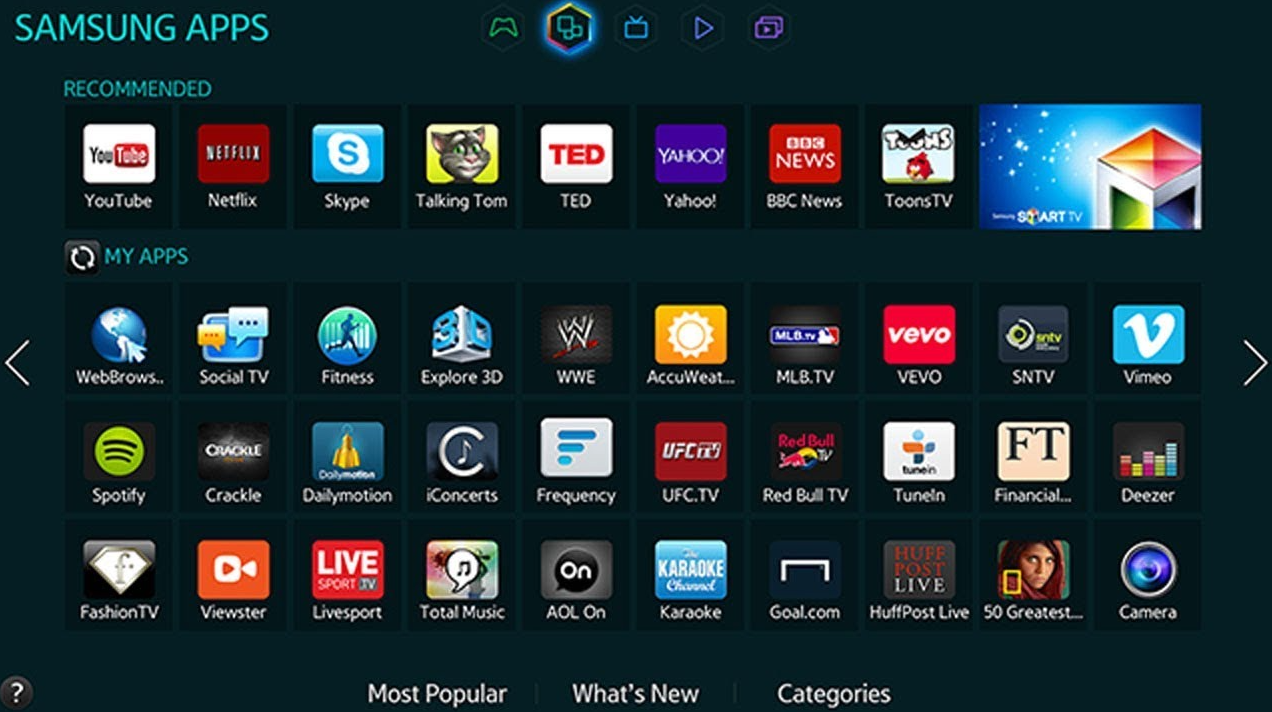
- Создать учетную запись в настройках (если этого не сделали раньше).
- После авторизации в аккаунте нажимаем кнопку Smart Hub и выбираем из списка Samsung Apps.
- Выбираем приложение из списка и нажимаем на кнопку «Установить».
Интересно! Есть и обходные способы установки приложений через режим разработчика или путем передачи файла программы с флешки и ее запуска на ТВ. Только вот таким способом добавить Play Market на Smart TV Samsung не получится. Это более применимо для пиратских сервисов фильмов, которые отсутствуют в фирменном магазине.
Можно ли загрузить и установить Play Market на телевизоры Hisense, DEXP, Panasonic?
Перечисленные производители телевизоров предпочли пойти по своему пути, создавая и продвигая операционную систему собственной разработки. В телевизорах Hisense используется Vidaa, в DEXP — Opera TV, в Panasonic – Firefox OS.
Что это значит на практике:

Скачать Play Market на телевизор Hisense не получится. У производителя есть магазин для VIDAA TV OS с небольшим набором основных приложений.
- DEXP. Установка приложений на телевизор DEXP из внешних источников недоступна, но можно активировать те, что уже встроены в память, просто сейчас неактивны. В большинстве случаев речь идет о нескольких браузерах. Для их включения нужно открыть «Настройки», затем «Настройки устройства», перейти в «Приложения». В блоке «Разрешения приложений» следует открыть «Хранилище». Остается только активировать выключенные программы.
- Panasonic. Установить Play Market на телевизор Panasonic не получится в случае с операционной системой Firefox OS, зато это легко сделать, если ТВ работает на базе Android. В таком случае магазин приложений должен быть предустановлен, в крайнем случае его можно загрузить в качестве apk-файла и установить. Пользователи Firefox OS TV могут воспользоваться магазином приложений Apps Market.
Как установить Play Market на Smart TV: Kivi, Bravis, Ergo, Philips, Sony, Toshiba, Xiaomi?
Все перечисленные производители телевизоров позволяют скачать Play Market на их Smart TV без особых проблем. Все потому, что они используют Android TV. Фирменная операционная система от Google по умолчанию уже оснащена данным сервисом, и он здесь отлично поддерживается. Скачать Play Market на телевизоры Bravis, Kivi, Philips можно в открытом доступе по запросу Play Market apk Android TV. Ввиду схожести платформ рассмотрим действия для всех перечисленных ТВ в одной инструкции.

Как установить Play Market на Android TV:
- Загружаем apk-файл магазина приложений с интернета, например, отсюда 4pda.
- Переносим его на телевизор (если загружали на другом устройстве).
- Запускаем файл. Возможно, сейчас появится уведомление с требованием подтвердить установку приложения с неизвестного источника. Если система автоматически не перебросит в нужное окно, стоит открыть «Настройки», а затем страницу «Из неизвестных источников» и разрешить инсталляцию.

- Открываем программу и входим в аккаунт.
- Устанавливаем любое приложение.
Установка и настройка приложения IPTVPORTAL (R-line)
Важно! Приложение IPTVPORTAL работает на телевизорах Samsung Smart TV начиная с 2012 года выпуска (серии E,F,H,J,K — в артикуле телевизора это буква после дюймов, например UE40H6203 — это серия H).
Для телевизоров LG netCast: версии 4.0/4.5; для всех LG WebOS, кроме телевизоров с ОС WebOS 3.0 с 2016 года выпуска.
На всех устройствах работающих на платформе FOXXUM: Sharp, Toshiba, Haier, Hisense, Blaupunkt, Orion, Metz, Medion и др.
Телевизоры Android TV с ОС Android 4.0 и выше — Philips, Sony, Mystery и др.
Как скачать на телевизор приложение IPTVPORTAL (R-line)
- Подключите ваш телевизор с одним из четырех lan-портов маршрутизатора.
- Войдите в SMART HUB и выберите магазин приложений Samsung Apps. (для Samsung)
- В SMART HUB и выберите магазин приложений SMART WORLD (для LG)
- Установите приложение IPTVPORTAL
- После установки IPTVPORTAL ввести логин и пароль из памятки абонента (Учетная запись для ТВ R-line, login:1111, pass:0000) и нажать на кнопку «Вход»
Если приложение IPTVPORTAL не удается найти в списке приложений, то необходимо обновить прошивку на телевизоре или обратиться в техподдержку компании LG,Samsung
Если у Вас остались вопросы по теме «Как скачать приложения на Smart TV?», то можете задать их в комментариях
Рейтинг статьи 3.9 / 5. Голосов: 72
Пока нет голосов! Будьте первым, кто оценит этот пост.
Поделитесь в социальных сетях!
Источник: tvoykomputer.ru
Установка WebOS приложений на Смарт ТВ LG для приятного провождения досуга

Телевизор стал одним из основных способов проведения досуга. LG Smart TV — это универсальный прибор для просмотра любимых фильмов или видео, игр и даже общения с родными и близкими, проживающими в других городах. Для этого используют WebOS приложения, количество которых увеличивается с каждым днем.

Установка приложений на телевизор LG Smart TV
Возможности телевизора ЛЖ увеличиваются после подключения к интернету. Но для этого понадобится установить приложение на телевизор LG Smart TV. Скачать приложение для WebOS можно в магазине LG Apps. Перед процедурой нужно уточнить будет ли она работать на этой модели телевизора. Для этого нужно открыть информацию о версии Web OS.

После этого нужно подключиться к интернету и авторизоваться.

Если на приборе осталось мало памяти, то приложение можно установить с флешки. Но сделать это намного сложнее. Для этой процедуры понадобится программа IPTV. Единственное условие – папка с приложениями должна быть заранее распакованной. Если все сделано правильно, то в верхнем углу экрана появится список приложений для установки.

Разновидности виджетов для WebOS
Виджеты, разработанные для телевизоров LG Smart TV, увеличивают возможности гаджета, улучшают его функциональность и полностью адаптированы под конкретного пользователя. Но встроенных в телевизор программ не достаточно и их приходится скачивать и устанавливать самостоятельно.

Все виджеты бывают глобальные и локальные.
Глобальными считаются такие, как Skype, YouTube, Twiter, IVI. К локальным относят расширения, которыми пользуется меньшее количество людей и их устанавливают бесплатно.
В телевизоры LG Смарт ТВ встроены и глобальные, и локальные приложения. Но, на практике, люди, ищущие приложение, даже не задумываются к какому виду оно относится.

Поэтому виджеты для Смарт ТВ LG делят на такие разновидности:
- игры;
- социальные сети;
- IPTV;
- Интернет-телефония;
- информативные;
- обучающие;
- для просмотра фильмов в 3D формате;
- поисковые приложения.
Как установить, порядок действий
Авторизация
Поскольку установка приложений без аккаунта невозможна, то обязательно нужно создать учетную запись. Чтобы авторизоваться в системе понадобится совершить следующие действия:

- На пульте ДУ нажимается кнопка «Settings».
- В разделе «Быстро» находят кнопку «Управление учетной записью».
- Создают аккаунт.
- В завершение регистрации нажимают кнопку «Согласен».
- Для входа в систему в качестве логина рекомендуется использовать электронный адрес и вводится пароль.
- Следующим шагом будет подтверждение электронной почты и регистрация завершается.

Для того, чтобы было удобно создавать аккаунт, рекомендуется подключить к телевизору компьютерную мышь. Тогда легче будет вводить текст.
Чтобы подтвердить электронную почту можно воспользоваться браузером на телевизоре, но лучшим вариантом будет использование компьютера. Для этого следует зайти в свой почтовый ящик и перейти по указанной ссылке на сайт LG Smart World. Здесь появится надпись, подтверждающая завершение регистрации.

После проведения всех манипуляций можно входить в свой аккаунт на телевизоре. Для этого в окошко для логина вводится адрес электронной почты и пароль, указанный при регистрации. Если данные введены верно, то на экране появится информация, оповещающая об успешном входе в учетную запись. После этого можно приступить к установке apk на webos.
Установка с LG Apps Маркета
Если телевизор LG Smart TV имеет подключение к интернету, то можно приступать к установке программ для webos. Делают это следующим образом:
- после подключения телевизора к сети, нужно войти в раздел Smart Home;

- в разделе LG Smart World делается вход в учетную запись;

- в списке приложений, что появились в результате проделанных манипуляций, находят нужное;
- обязательно знакомятся с информацией о программе и уточняют ее цену;
- на следующем этапе нужно нажать кнопку «Установить»;

- для установки платного приложения, выполняют все указания, что появятся на экране телевизора;
- все операции подтверждаются кнопкой «Ок»;
- после того, как программа установится, ее открывают, зайдя в Smart Home и нажав на папку More.

Если приложение не работает, то следует исправить возможные ошибки. А это может быть:
- отсутствие подключения к интернету;
- приложение не подходит для этой модели;
- в телевизоре не хватает памяти для установки нового приложения;
- пользователь не вошел в учетную запись.

Если после исправления указанных ошибок установить программу так и не удается, то обязательно нужно обратиться к профессионалу. При недостаточном количестве памяти на приборе можно удалить приложения, которыми давно не пользуются. Для этого выполняется вход в раздел установленных сервисов и нажать на кнопку «удалить» возле выбранной программы.
Установка apk приложений с флешки вручную
Для старых телевизоров LG с операционной системой NetCast инструкция по установке приложений с флешки стандартная: нужно скачать приложение, распаковать архив на флешку, вставить флешку в телевизор и новое приложение появится в разделе «Мои приложения» в подкатегории «USB».
Но пользователи телевизоров LG более поздних версий с операционной системой WebOS часто сталкиваются с проблемами.
Для установки приложения с флешки на телевизор с WebOS до 2017 года выпуска, следует выполнить следующие шаги:
- Скачать архив с нужным приложением.
- Отформатировать флешку в формате FAT.
- Распаковать архив в корень флешки.
- На телевизоре войти под своим аккаунтом SmartTV LG Store.
- Вставить флешку в USB-разъем телевизора. Если появится окно с подключением флешки, нужно отменить его.
- Приложение должно появиться на главном экране.
Если при запуске ничего не происходит, нужно:
- Авторизироваться в LG Store.
- В правом нижнем углу нажать на «Моя страница».
- Выбрать пункт «Приобретенные приложения».
- Запустить приложение.
Для телевизоров LG с операционной системой WebOS от 2018 года для запуска приложений с флешки требуется обязательно перед этим войти в учётную запись.
Если ничего не помогает и приложения по прежнему не запускаются с флешки на телевизоре, остается только попробовать установить нужное приложение через режим разработчика. Этот способ очень сложный и небезопасный. Только специалисты могут разобраться со всеми настройками. А если что-то пойдет не так, то сервисные центры LG откажутся от ремонта вашего телевизора.
Что делать, если нет аккаунта
Если на телевизоре LG впервые включается функция Смарт ТВ, то необходимо пройти регистрацию. Сам процесс авторизации не сложный, но нужно соблюсти некоторые условия. После подключения устройства к интернету нужно выбрать страну, где находится пользователь и удобный для работы язык. Важно, чтобы все данные были верными, особенно местонахождение прибора. Это обеспечит стабильную функциональность телевизора.

Перед регистрацией пользователю будет предоставлено соглашение, которое обязательно нужно принять. В противном случае регистрация не будет проведена.

Следует помнить о том, что приложения можно удалять с устройства и устанавливать новые. Что позволяет использовать телевизор для развлечения и приятного провождения досуга.
Мы в соц. сетях, подписывайся:
Источник: tehnopanorama.ru
Как установить приложения на LG для WebOS
.jpg)
Телевизоры компании LG с поддержкой технологии Smart TV давно перестали восприниматься как устройства для просмотра телепередач или фильмов. Они являются полноценными информационно-развлекательными комплексами со множеством функций. Чтобы опробовать все возможности телевизионного оборудования, достаточно уточнить, какие есть приложения на WebOS LG.

Типы приложений для «Смарт ТВ»
Перед тем как установить приложение на телевизор LG Smart TV, следует ознакомиться с классификацией продуктов, которые доступны в фирменном магазине. Существует 2 большие группы программ:
- Глобальные.
- Локальные.
Глобальные
Подходят для всех телевизоров с поддержкой технологии «Смарт ТВ». Не имеют привязки к региональным ограничениям.
Локальные
Функционируют только в отдельных странах. Если инструмент не устанавливается на устройство из-за региона проживания, можно указать другой адрес в настройках.
Установка приложений на WebOS
Существует несколько способов установки ПО с фирменного магазина LG Content Store для телевизоров ЛЖ. Главное требование — наличие стабильного доступа к сети и аккаунта в системе LG Smart World.
Регистрация и авторизация
Перед тем как скачать приложения на «Смарт ТВ» от LG, нужно уточнить текущую версию операционной системы WebOS. Для этого потребуется открыть настройки домашней техники и перейти на вкладку с техническими характеристиками ОС.
.jpg)
Затем следует авторизоваться в ранее зарегистрированном профиле или создать его с нуля.
Для регистрации нужно сделать следующее:
- Войти в меню «Настройки», используя иконку шестеренки или клавишу Setting на пульте (в зависимости от его модификации).
- Выбрать раздел «Расширенные настройки», кликнув по значку 3 точек в конце списка.
- Перейти на вкладку «Общие» и найти опцию «Управление аккаунтом».
- Выбрать меню «Создать учетную запись» и заполнить все пустые поля.
- Подтвердить согласие с лицензионным соглашением.
- Указать адрес электронной почты для завершения процесса регистрации.
- Подтвердить процесс создания профиля через email или код, отправленный на телефон.
Если все условия выполнены без ошибок, вы сможете пользоваться всем веб-контентом для ТВ бесплатно.
Установка приложения из магазина
Алгоритм инсталляции apps-файлов для техники ЛДЖИ, выпущенной после 2015 г., выглядит так:
- Телевизор нужно подключить к интернету и нажать на пульте дистанционного управления клавишу Smart.
- Стрелками на пульте выбрать вкладку LG Store и нажать на нее. В открывшемся окне появится список доступных в вашей местности бесплатных и платных сервисов.
- Перейти на вкладку с интересующим виджетом и провести инсталляцию нажатием на клавишу «Установить». Если утилита платная, система предложит подробную инструкцию по оплате покупки.
- Запустить программу соответствующей клавишей.
Для доступа к установленному ПО следует нажать на кнопку Home или Smart.
Через USB-накопитель
Инсталляцию приложений от сторонних разработчиков можно провести с флешки.
.jpg)
Этот метод подходит для техники, выпущенной в 2012-2015 гг. Чтобы установить интересующий виджет, нужно загрузить специальную утилиту для IPTV, проверить совместимость ПО с версией WebOS и начать установку по такой инструкции:
- Вставить накопитель в соответствующий разъем устройства.
- Открыть содержимое флеш-карты через отображенную вкладку.
- Найти установочный файл и запустить процесс инсталляции.
- Придерживаясь инструкций системы, завершить инсталляцию.
Настройка WebOS
Для работы с Web OS нужно подключиться к интернету, а затем заключить договор с провайдером на получение пакета каналов по технологии IPTV. При первом запуске телевизора на главном экране отобразится анимированный помощник с подробным и информативным сопровождением процесса настройки.
Для начала следует указать язык и региональные особенности, включая часовой пояс, для корректного отображения времени.
Дальше нужно выбрать способ подключения к интернету: по Wi-Fi или Ethernet-кабелю. Второй метод намного проще, поскольку пользователю нужно вставить провод от модема в соответствующий разъем и дождаться, пока система зарегистрирует сеть.
На следующей вкладке необходимо указать режим работы ТВ. В большинстве случаев используется настройка «Дома». В этом окне доступен обширный выбор методов приема телеканалов под все типы телевидения:
.jpg)
- Аналоговое.
- Цифровое.
- Спутниковое.
Дальше системный интерфейс предложит осуществить поиск каналов и метод получения ТВ-сигнала. Когда процесс будет завершен, можно защитить отдельные источники паролем через функцию «Родительский контроль».
Во время первой настройки пользователю нужно подтвердить свое согласие с «Политикой конфиденциальности» и «Условиями соглашения», отметив эти пункты галочками.
Как искать приложения для LG Store
Для поиска приложений в LG Store необходимо открыть фирменный магазин с помощью соответствующей клавиши на пульте дистанционного управления. Инсталлированные в систему инструменты находятся в нижней части экрана и помечены иконками прямоугольников. На стартовой странице можно разместить не больше 10 программ.
Удаление программ
Чтобы удалить неиспользуемые или старые приложения, достаточно зайти в режим Smart TV и перейти в список инсталлированных виджетов. Дальше следует 2 раза нажать на стрелку вверх на пульте и подтвердить желание стереть файл. После проведения этой процедуры значок исчезнет из меню.
Почему приложения могут не устанавливаться
Есть несколько причин, из-за которых программы из LG Store не устанавливаются:

- Техника не подключена к интернету.
- Утилиты несовместимы с версией ОС телевизора.
- На устройстве нет свободного места.
- Пользователь не вошел в учетную запись системы.
Если ошибки не связаны с перечисленными причинами, потребуется связаться со службой технической поддержки и сообщить о возникшей проблеме.
Популярные приложения для LG WebOS
Начинающему пользователю «Смарт ТВ» необязательно загружать сторонний софт до ознакомления с функциями предустановленного ПО.
Если есть желание расширить возможности телевизионной техники, стоит рассмотреть лучшие программы из магазина.
Развлекательные
В категорию развлекательных приложений входят такие утилиты:
- Fork Player — хороший виджет, разработанный для бесплатного просмотра доступных развлекательных сервисов и сайтов.
- Gismeteo — инструмент для отображения погодных данных на ближайшую неделю. Сведения обновляются каждые 6 часов.
- «Кулинарная академия» — интересный сервис с множеством кулинарных роликов и пошаговых рецептов по приготовлению различных блюд.
Игровые
Главный игровой сервис, доступный для телевизоров LG, — это TwitchTV. С помощью виджета можно просматривать потоковые видео с разных уголков мира, запускать прямые трансляции на тематику киберспорта или свободно общаться с другими пользователями.
Также для Smart TV доступны разные игры с поддержкой управления пультом LG Magic Remote:
- Air Force — интересный авиационный симулятор.
- Skylanders Battlegrounds — ролевая игра командного типа.
- Catapult King — захватывающая игра, где нужно управлять реалистичной катапультой.
Кинотеатры
Для просмотра различных телепередач, тематических каналов и информационно-развлекательных сервисов предусмотрены специальные приложения. Среди них:
- Megogo — крупнейший сервис с сотнями телеканалов, фильмов, шоу.
- Peers.tv — площадка со множеством каналов с частично-бесплатной лицензией.
- Lookatme.ru — условно-бесплатный онлайн-кинотеатр.
Музыкальные
Для поклонников музыки есть тематические виджеты из сервиса LG Content Store. Среди них приложение «Яндекс.Музыка», предоставляющее доступ к миллионам композиций от исполнителей со всего мира, а также IVI — информационно-развлекательный портал со множеством интересного контента.
Источник: smarttvandroid.ru